-
Echec et Mat
Echec et Mat

Tutoriel fait avec Paint shop pro 10 mais réalisable avec les autres versions de ce logiciel
Ce tutoriel est de ma création personnelle. Toute ressemblance avec un autre existant ne serait que pure coïncidence.
C'est un travail long et je vous demanderai de respecter mon travail.




Si vous êtes membre de mon forum, vous pouvez poster votre réalisation sur ce lien
http://www.chezviolinegraph.com/t17844-echec-et-mat
Sinon, vous pouvez me l'envoyer par mail en cliquant sur la boîte au lettres ci-dessousFiltres utilisés
* Toadies, What are you ?

Matériel à télécharger
* Placer le dégradé dans le dossier dégradés de votre logiciel *

Couleur d'avant plan : Noire - Couleur d'arrière plan : Blanche
1. Ouvrir l'image du jeu d'échec, nous allons travailler directement dessus
2. Avec la couleur #fdfbff, taper le texte "Echec et Mat" avec la police de votre choix (j'ai utilisé la police : Mr Sheffield, que je peux vous fournir si vous aimez
3. Appliquer une ombre portée blanche 0 - 0 - 80 - 15
4. Calques, dupliquer le calque - Baisser l'opacité à 70
5. Calques, Fusionner Tous(aplatir)
6. Image, ajouter des bordures symétriques de 2 pixels de la couleur blanche
7. Image, ajouter des bordures symétriques de 4 pixels de la couleur noire
8. Image, ajouter des bordures symétriques de 2 pixels de la couleur blanche
9. Image, ajouter des bordures symétriques de 30 pixels de la couleur noire
10. Sélectionner avec la baguette magique
11. Couleur d'avant plan, mettre le motif fourni aux configurations : 0 - 50 et l'appliquer sur votre bordure sélectionnée - Ne pas désélectionner jusqu'à ce que je vous le mentionne
12. Effets, Modules externes, Toadies, What are you ? : 20 - 20
13. Effets, Effets 3D, Biseautage intérieur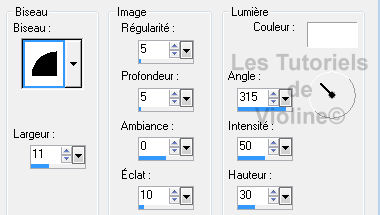
14. Effets, Effets 3D, Découpe : 3 - 3 - 75 - 25 Noire - Couleur intérieure : décoché
15. Refaire en négatif : - 3 - 3, le reste ne change pas
16. Sélections, Désélectionner tout
17. Image, ajouter des bordures symétriques de 2 pixels de la couleur blanche
18. Image, ajouter des bordures symétriques de 4 pixels de la couleur noire
19. Image, ajouter des bordures symétriques de 2 pixels de la couleur blanche
20. Calques, nouveau calque raster - Appliquer le dégradé linéaire fourni (bhw15)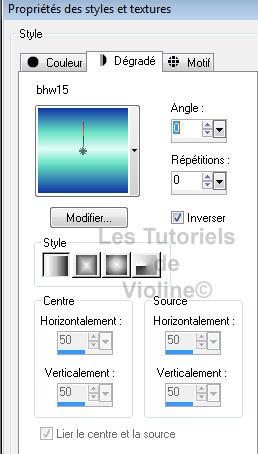
21. Mettre le mode de calque sur Couleur et baisser l'opacité à 30
22. Calques, fusionner Tous(aplatir)
23. Signer, puis Fichier, Enregistrer sous... (F12) - Format .JPEG
Vos participations / Variantes
Merci Shiroi1966

Merci Fany


Merci Suze

Merci Maryse

Merci Domsud
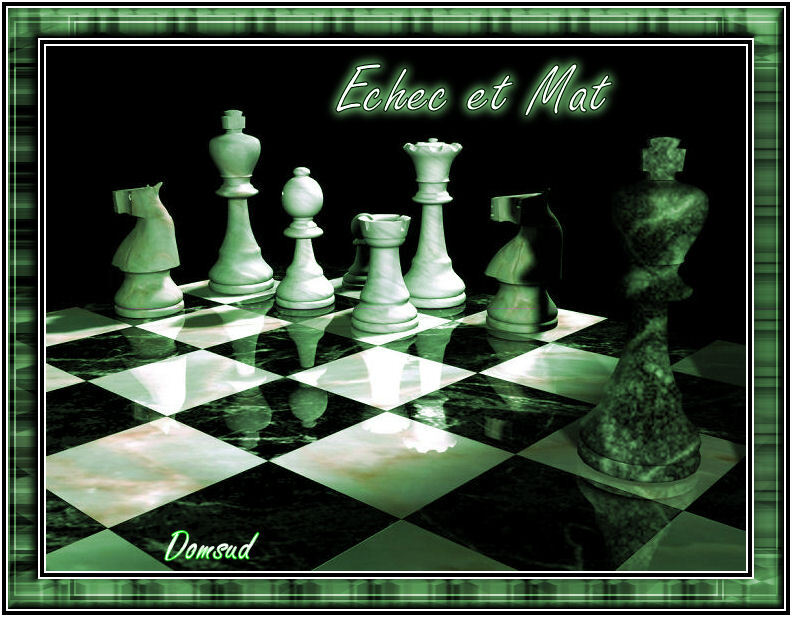
-
Commentaires












superbe tuto j'ai adoré le faire